
Kandungan
- peringkat
- Kaedah 1 Pasang aplikasi baru
- Kaedah 2 Memasang Aplikasi dari iCloud
- Kaedah 3 Kemas kini Aplikasi Dipasang
Terdapat pelbagai aplikasi untuk iPad di App Store (program lalai yang dipasang pada semua produk iOS). Selepas anda mengetuk ikon App Store untuk membukanya, anda akan dapat mencari dan memuat turun apl baharu, memasang semula aplikasi yang dimuat turun sebelum ini dari iCloud, atau kemas kini aplikasi sedia ada dari bar alat di bahagian bawah skrin. antara muka App Store.
peringkat
Kaedah 1 Pasang aplikasi baru
- Ketik ikon App Store. Buka App Store dengan mengetuk ikon biru terang dengan berus berbentuk "A" di atasnya. Biasanya pada skrin utama, tetapi jika tidak, seret ke bawah skrin anda dan ketik "App Store" di bar carian.
- Apa-apa permohonan untuk iPad atau iPhone boleh dimuat turun dari App Store.
-

Ketik ikon kaca pembesar. Ikon ini terletak di bar alat di bahagian atas skrin. Jika anda tidak mempunyai aplikasi tertentu dalam fikiran, anda boleh mencari di salah satu tab yang tersedia.- pilihan yang memaparkan aplikasi yang dipilih oleh Apple.
- kedudukan yang memaparkan dalam masa nyata aplikasi yang paling popular.
- meneroka yang membolehkan anda menyemak imbas aplikasi mengikut kategori yang dikategorikan mengikut abjad (cth. "Katalog", "Kewangan", "Permainan", dll.).
-

Taip nama aplikasi dalam bar carian. Kemudian tekan butang biru cari kanan bawah papan kekunci. -

Semak hasilnya. Tatal melalui senarai apl yang berkaitan dengan pertanyaan anda, atau ketik aplikasi untuk melihat penarafan, ulasan dan penerangannya. Sebaik sahaja anda mempunyai idea aplikasinya, anda boleh beralih ke langkah seterusnya. -

Tekan GET bersebelahan dengan nama permohonan itu. Kemudian pilih MEMASANG untuk memulakan proses pemasangan.- Untuk apl berbayar, ketik harga kemudian pilih BELI.
-
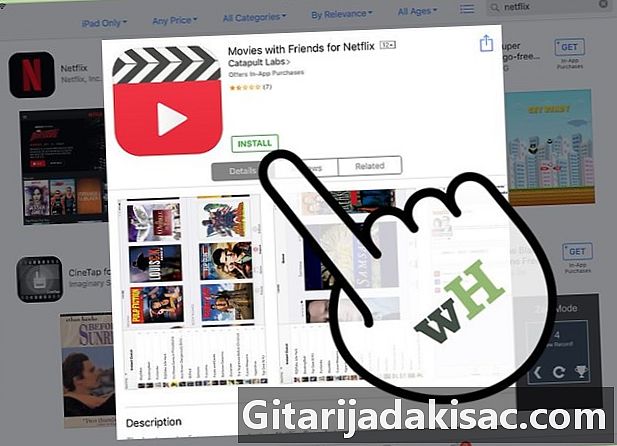
Masukkan kata laluan yang dikaitkan dengan Apple ID anda. Ini ialah kata laluan yang anda gunakan dengan alamat Apple ID anda. Biasanya, langkah ini hanya perlu jika anda membeli aplikasi. Aplikasi percuma boleh dimuat turun dengan segera.- Jika anda tidak mempunyai ID Apple, anda perlu mencipta satu.
- Jika anda membeli aplikasi, muat turun hanya akan bermula setelah anda memasukkan maklumat pembayaran anda. Ikut arahan di skrin untuk memasukkan maklumat pembayaran anda.
-

Tekan terbuka. pilihan terbuka muncul selepas aplikasi dimuat turun.- Anda juga boleh menutup App Store dan mengakses aplikasi dari halaman rumah anda.
- Bergantung kepada bilangan aplikasi yang dipasang pada iPad anda, anda mungkin perlu menatal ke kanan beberapa kali untuk mencari ikon untuk aplikasi baru.
-

Gunakan aplikasi baru anda. Permohonan baru telah berjaya dipasang di iPad anda!
Kaedah 2 Memasang Aplikasi dari iCloud
-

Ketik ikon App Store. App Store dikaitkan dengan akaun iCloud anda, yang membolehkan anda mengesan muat turun anda. Oleh itu, anda boleh memasang semula sebarang aplikasi yang telah anda muat turun ke iPhone atau iPad yang sama dengan akaun iCloud yang sama.- Ikon App Store berwarna biru terang dengan berus berbentuk "A" di atasnya. Anda boleh menemuinya di skrin utama, tetapi anda juga boleh menyeret tengah skrin ke bawah dan kemudian ketik "App Store" di bar carian.
-

Pergi ke tab Kemas kini. Tab ini terletak di sebelah kanan bawah dan memaparkan halaman kemas kini aplikasi. -

pilih membeli-belah di bahagian bawah skrin. Ini akan memaparkan perpustakaan aplikasi anda. -

Tatal melalui senarai aplikasi. Ini adalah senarai lengkap semua aplikasi yang anda sentiasa muat turun ke akaun iCloud yang sedang dibuka.- Anda juga boleh menekan Tidak pada iPad ini untuk melihat aplikasi yang dimuat turun sebelumnya.
-

Ketik ikon iCloud. Ini ialah ikon berbentuk awan dengan anak panah menunjuk ke kanan aplikasi anda. Aplikasi ini akan dimuat turun ke skrin utama anda. -

pilih terbuka untuk membuka aplikasi. pilihan terbuka muncul pada akhir muat turun.- Anda juga boleh menutup App Store dan buka aplikasi terus dari halaman utama.
- Jika anda mempunyai banyak aplikasi yang dipasang pada iPad anda, tatal ke kanan ke halaman utama yang anda cari.
-

Mula menggunakan aplikasi anda. Permohonan telah berjaya dipasang dari iCloud!
Kaedah 3 Kemas kini Aplikasi Dipasang
-

Buka App Store. Umumnya, aplikasi dikemas kini secara automatik, tetapi anda juga boleh melakukan kemas kini manual.- Ikon App Store kelihatan seperti "A" berus pada latar belakang biru muda. Ia biasanya di skrin utama. Jika anda tidak dapat menemuinya, seret bahagian tengah skrin anda dan ketik App Store di bar carian yang muncul.
-

Pergi ke tab Kemas kini. Tab ini terletak di bahagian bawah sebelah kanan dan memaparkan halaman kemas kini aplikasi. -

Cari aplikasi yang memerlukan kemas kini. Walaupun kebanyakan aplikasi boleh berfungsi dengan betul tanpa kemas kini kecil yang dikeluarkan oleh pemaju, anda harus berusaha untuk memastikannya sentiasa terkini apabila anda boleh mendapatkan hasil yang lebih baik. -

Tekan Kemas kini segala-galanya di sebelah kiri atas. Semua aplikasi anda akan dikemas kini.- Anda juga boleh menekan Kemas kini bersebelahan dengan setiap aplikasi untuk mengemas kini mereka secara individu.
-

Tunggu sehingga akhir kemas kini. Proses ini mungkin mengambil sedikit masa bergantung pada kelajuan sambungan, bilangan kemas kini yang dimuat turun, dan saiz aplikasi.

- Proses ini juga berfungsi untuk sebarang peranti iOS (contohnya iPhone atau iPod touch).
- Jika anda mencari aplikasi baru dalam kategori tertentu, tetapi tidak tahu apa nama itu, ketik kata kunci yang relevan di bar carian. Anda akan menemui aplikasi yang sama dalam masa yang singkat.
- Sekiranya anda tidak memasang aplikasi yang tidak sengaja, anda boleh memadamkannya dengan menekan dan menahannya sehingga ia mula bernyawa, kemudian tekan "X" di sebelah kiri atas.
- Anda boleh memuat turun aplikasi untuk iPhone di iPad, namun saiz paparan aplikasi akan dioptimumkan untuk iPhone. Ini bermakna ia akan kelihatan lebih kecil pada skrin anda atau, dalam beberapa kes, kualiti visual akan dikurangkan.
- Jangan muat turun aplikasi secara tidak sedar. Peranti anda mungkin kehabisan storan.
- Baca penerangan dan ulasan pada aplikasi sebelum memuat turun, terutamanya jika mereka membayar.